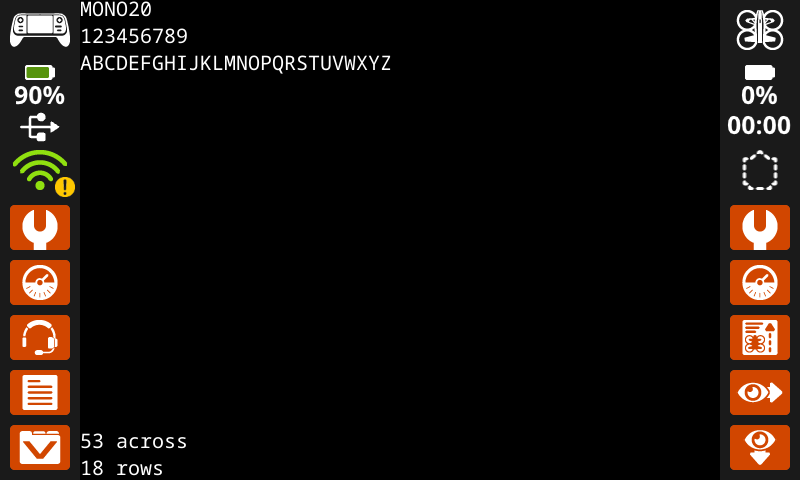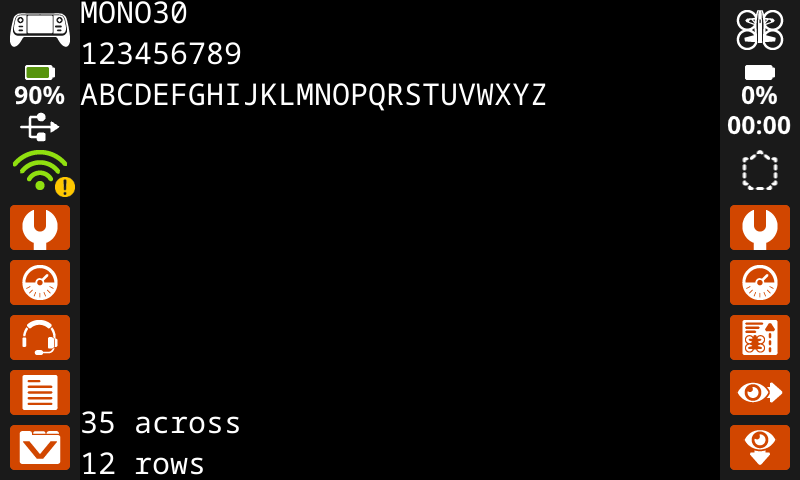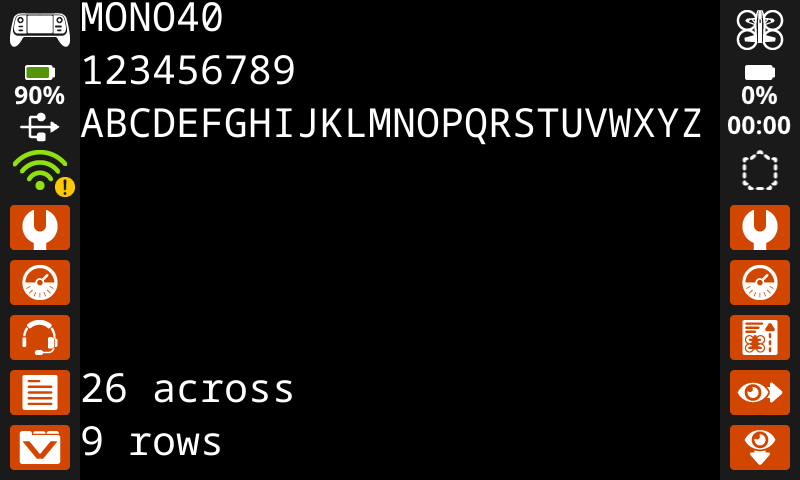Pantalla#
Introducción#
La pantalla del controlador de drones VEX AIR proporciona bloques para mostrar texto, administrar el cursor, dibujar formas y manejar interacciones táctiles.
Nota: Si el VEX AIR Drone está emparejado con un controlador, se mostrará un temporizador en la parte superior de la pantalla de impresión que indica el tiempo transcurrido del proyecto actual. Cualquier texto o dibujo aparecerá detrás del temporizador.
A continuación se muestra una lista de todos los bloques disponibles, agrupados por funcionalidad:
Cursor Print: administra la visualización de texto mediante un sistema de cursor de filas y columnas.
print — Muestra texto en la pantalla en la posición actual del cursor.
establecer cursor en fila o columna — Mueve el cursor a una fila y columna específicas.
establecer cursor en la siguiente fila — Mueve el cursor a la columna 1 de la siguiente fila.
borrar fila — Borra una fila de texto especificada.
columna del cursor de pantalla — Devuelve el número de columna donde se imprimirá el texto.
fila del cursor de pantalla — Devuelve el número de fila donde se imprimirá el texto.
Impresión XY: imprime texto en coordenadas basadas en píxeles.
imprimir en — Muestra texto en una coordenada x e y especificada.
Establecer origen de pantalla — Cambia el origen (0, 0) utilizado para dibujar e imprimir.
Configuración: personaliza el formato del texto y la visualización en pantalla.
borrar pantalla — Borra todo el texto y los dibujos de la pantalla.
esperar a que se renderice la pantalla — Evita que se muestre cualquier impresión o dibujo hasta que se vuelva a utilizar el bloque.
llenar pantalla — Borra todo el texto y los dibujos de la pantalla, luego establece el color de fondo de la pantalla.
establecer fuente — Cambia el tipo y tamaño de fuente para la visualización del texto.
establecer precisión de impresión — Ajusta la cantidad de decimales para los números impresos.
establecer ancho de pluma — Ajusta el grosor de las líneas dibujadas.
establecer color de pluma/fuente — Cambia el color del texto y los dibujos.
establecer color de relleno de texto – Establece el color de resaltado utilizado cuando se imprime texto.
establecer color de relleno de dibujo — Establece el color de relleno para las formas.
Dibujar - Crear gráficos y elementos visuales.
mostrar archivo de imagen — Muestra una imagen cargada por el usuario en la pantalla.
dibujar píxel — Dibuja un solo píxel en una coordenada especificada.
dibujar línea — Dibuja una línea entre dos puntos.
dibujar rectángulo — Dibuja un rectángulo con dimensiones especificadas.
dibujar círculo — Dibuja un círculo con un radio determinado.
Toque: detecta interacciones en la pantalla.
¿Pantalla presionada? — Devuelve si la pantalla está siendo presionada actualmente.
posición de pantalla — Recupera las coordenadas x e y donde se tocó la pantalla por última vez.
cuando ocurre un evento de pantalla — Se activa cuando se presiona o se suelta la pantalla.
Cursor Imprimir#
imprimir#
El bloque imprimir muestra texto en la pantalla del controlador en la posición del cursor y fuente actuales.
imprimir [VEXcode] en la pantalla ▶
Parámetros |
Descripción |
|---|---|
valor |
El texto, número o valor de variable que se mostrará en la pantalla. |
flecha expansiva |
Expande el bloque para leer y establece el cursor en la siguiente fila y haz que el cursor se mueva a la siguiente fila después de este bloque. |
Ejemplo
cuando empezó
[Display a message at the starting cursor position.]
imprimir [Time to fly!] en la pantalla ▶
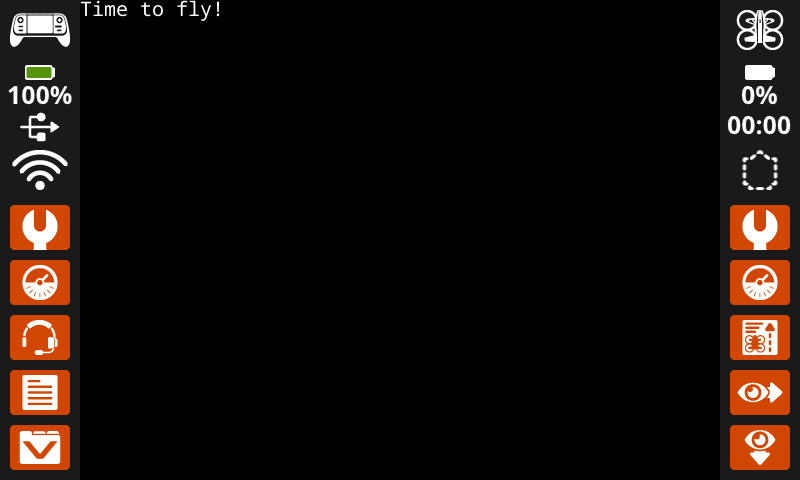
establecer el cursor en la fila o columna#
Al usar el bloque establecer cursor en fila y columna, el cursor se coloca en una fila y columna específicas de la pantalla. La cantidad de caracteres que caben en la pantalla depende de la fuente seleccionada. El tamaño de la fuente se puede cambiar usando el bloque establecer fuente. Con la fuente monoespaciada mediana predeterminada, se pueden mostrar con claridad hasta 18 filas y 53 columnas. El texto que se encuentre fuera de este rango puede quedar cortado o resultar difícil de leer.
Coloque el cursor en la fila [1] columna [1] en la pantalla
Parámetros |
Descripción |
|---|---|
fila |
La fila del cursor. |
columna |
La columna del cursor. |
Ejemplos
cuando empezó
[Display text starting at Row 7 Column 25.]
Coloque el cursor en la fila [7] columna [25] en la pantalla
imprimir [Row 7, Column 25] en la pantalla ▶
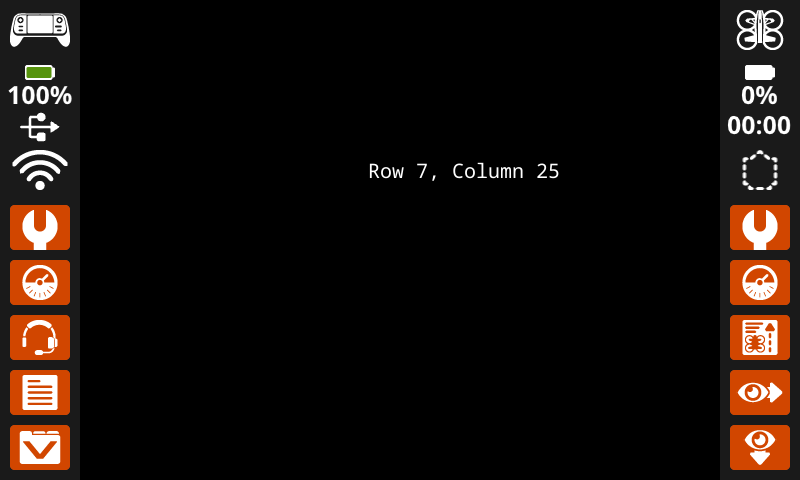
colocar el cursor en la siguiente fila#
El bloque establecer cursor en la siguiente fila mueve el cursor a la columna 1 en la siguiente fila de la pantalla del controlador.
Colocar el cursor en la siguiente fila de la pantalla
Parámetros |
Descripción |
|---|---|
Este bloque no tiene parámetros. |
Ejemplo
cuando empezó
[Display two lines of text.]
imprimir [Line 1] en la pantalla ▶
Colocar el cursor en la siguiente fila de la pantalla
imprimir [Line 2] en la pantalla ▶
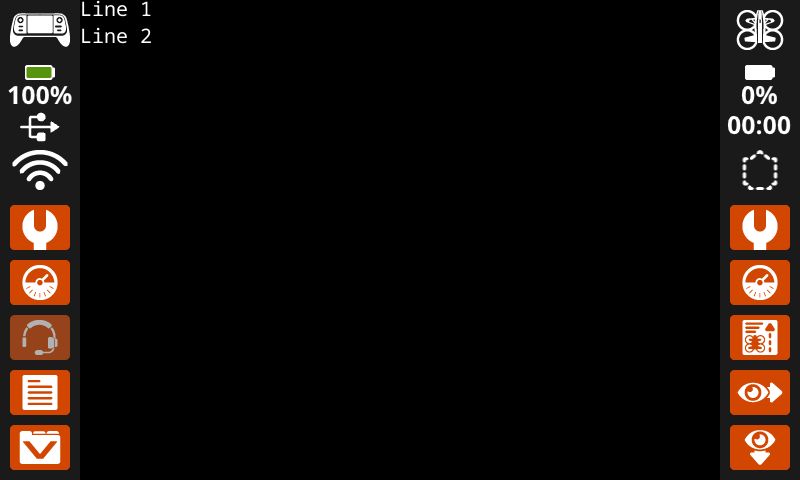
fila despejada#
El bloque borrar fila borra una fila de texto en la pantalla del controlador.
Limpiar la fila [1] de la pantalla
Parámetros |
Descripción |
|---|---|
fila |
El número de fila a borrar. |
Ejemplo
cuando empezó
[Clear only the second row of text.]
imprimir [This text stays] en la pantalla ▶
Colocar el cursor en la siguiente fila de la pantalla
imprimir [This text disappears] en la pantalla ▶
esperar [3] segundos
Limpiar la fila [2] de la pantalla
columna del cursor de la pantalla#
La columna del cursor de pantalla devuelve la posición actual de la columna del cursor.
(columna del cursor de la pantalla)
Parámetros |
Descripción |
|---|---|
Este bloque no tiene parámetros. |
Ejemplo
cuando empezó
[Display the cursor's current column.]
Coloque el cursor en la fila [7] columna [25] en la pantalla
imprimir (columna del cursor de la pantalla) en la pantalla ▶
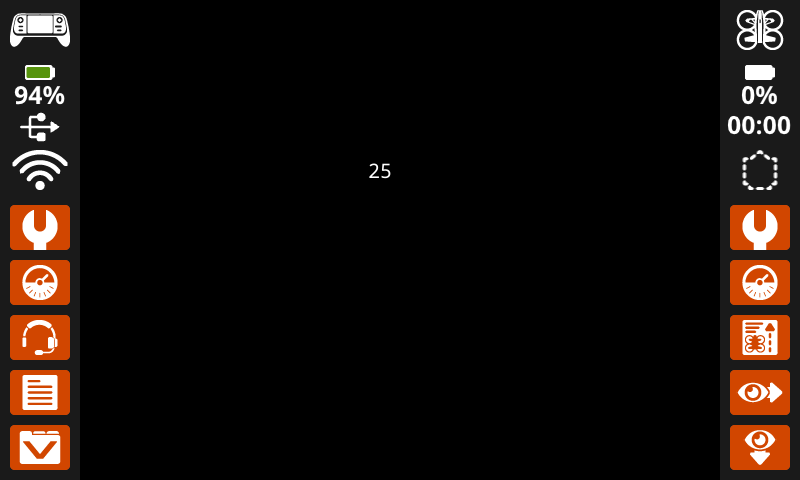
fila del cursor de la pantalla#
El bloque fila del cursor de pantalla devuelve la posición de fila actual del cursor.
(fila del cursor de la pantalla)
Parámetros |
Descripción |
|---|---|
Este bloque no tiene parámetros. |
Ejemplo
cuando empezó
[Display the cursor's current row.]
Coloque el cursor en la fila [7] columna [25] en la pantalla
imprimir (fila del cursor de la pantalla) en la pantalla ▶
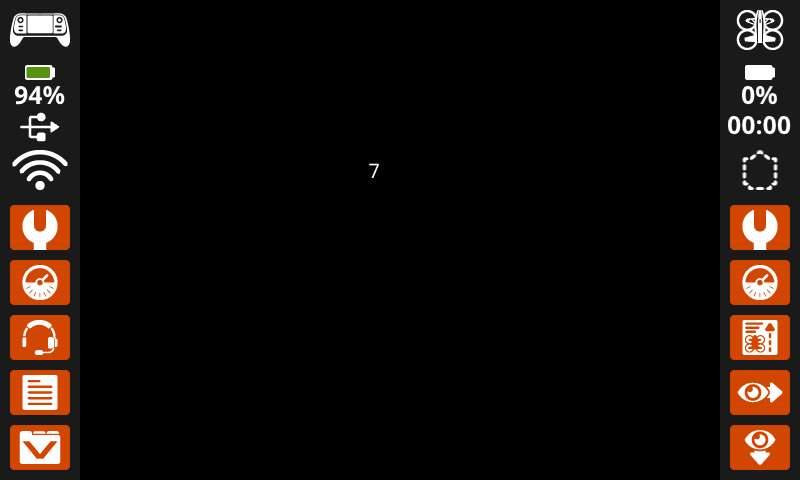
Impresión XY#
imprimir en#
El bloque imprimir en muestra el texto en la pantalla del controlador en una posición (x, y) específica en píxeles, utilizando la fuente establecida actualmente. x establece a qué distancia del lado izquierdo comienza el texto, e y establece dónde se ubican las letras inferiores. Este método ignora la posición actual del cursor.
imprimir [VEXcode] en x:[80] y:[120] en pantalla
Parámetros |
Descripción |
|---|---|
valor |
El texto, número o valor de variable que se mostrará en la pantalla. |
incógnita |
La coordenada x en píxeles (de 0 a 640, donde 0 es izquierda y 640 es derecha). |
y |
La coordenada y en píxeles (de 0 a 480, donde 0 es superior y 480 es inferior). |
Ejemplo
cuando empezó
[Display a message starting in the middle of the screen.]
imprimir [Hello, drone!] en x:[320] y:[240] en pantalla
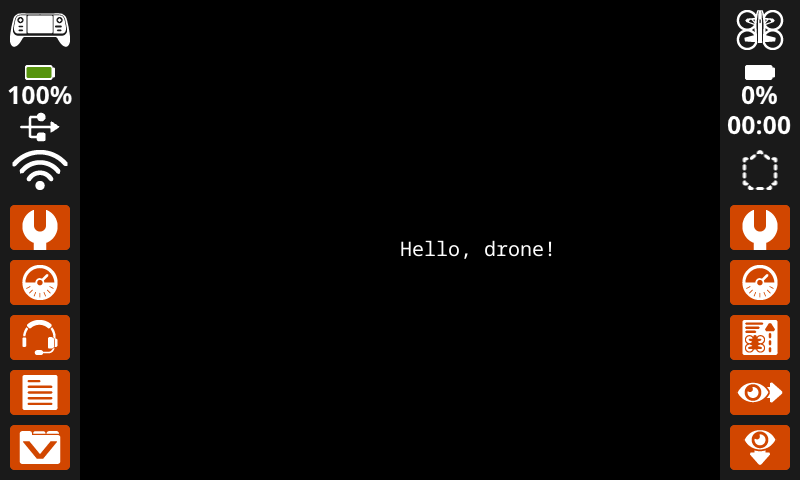
establecer el origen de la pantalla#
El bloque establecer origen de pantalla establece el origen (0, 0) utilizado para dibujar o imprimir en la pantalla del controlador. Por defecto, los bloques de dibujo o impresión consideran la esquina superior izquierda de la pantalla como origen. Este bloque puede restablecer el origen a una ubicación alternativa de coordenadas de pantalla (x, y).
establecer origen de pantalla x: [0] y: [0]
Parámetros |
Descripción |
|---|---|
incógnita |
La coordenada x en píxeles para establecer el nuevo origen. |
y |
La coordenada y en píxeles para establecer el nuevo origen. |
Ejemplo
cuando empezó
[Set the origin to the center of the screen.]
establecer origen de pantalla x: [320] y: [240]
[Draw a rectangle at the new origin.]
dibuja el rectángulo [0] [0] [80] [40] en la pantalla
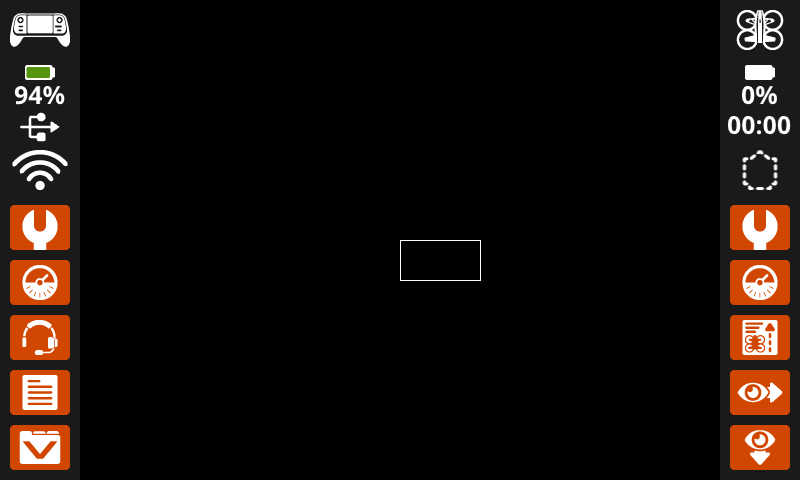
Ajustes#
pantalla clara#
El bloque borrar pantalla borra la pantalla del controlador de todos los dibujos, textos e imágenes.
pantalla clara
Parámetros |
Descripción |
|---|---|
Este bloque no tiene parámetros. |
Ejemplo
cuando empezó
[Draw a circle, and clear it after 2 seconds.]
dibuja el círculo [320] [240] [80] en la pantalla
esperar [2] segundos
pantalla clara
esperar a que se renderice la pantalla#
El bloque esperar a que se renderice la pantalla evita que se muestren los siguientes bloques de pantalla y luego muestra toda su salida a la vez cuando se usa nuevamente.
Nota: El uso de este bloque cambia el proyecto de modo que todos los bloques de pantalla subsiguientes permanecerán ocultos hasta que se utilice nuevamente el bloque esperar a que se renderice la pantalla.
esperar a que se renderice la pantalla
Parámetros |
Descripción |
|---|---|
Este bloque no tiene parámetros. |
Ejemplo
cuando empezó
[Display text and images when button 7 is pressed.]
esperar a que se renderice la pantalla
imprimir [Screen rendered!] en la pantalla ▶
dibuja el círculo [320] [240] [80] en la pantalla
esperar hasta <¿Botón del controlador [7 v] presionado?>
esperar a que se renderice la pantalla
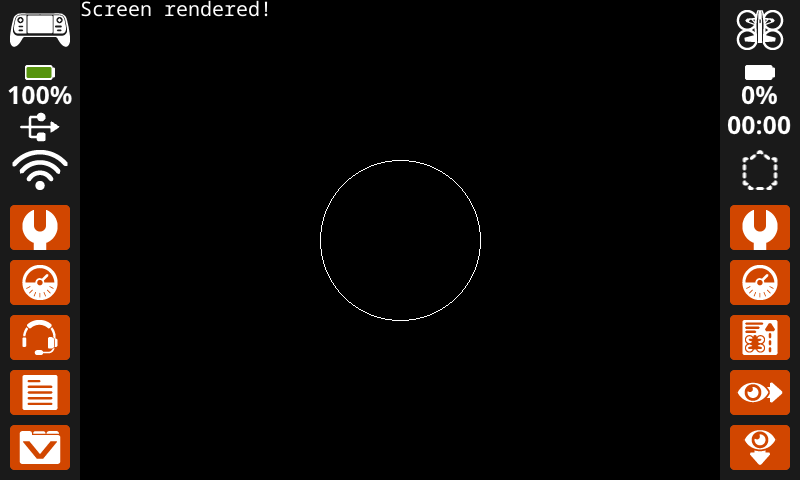
llenar la pantalla#
El bloque llenar pantalla borra todos los dibujos y textos de la pantalla del controlador y luego cambia el fondo a un color específico.
llenar la pantalla con [rojo v]
Parámetros |
Descripción |
|---|---|
color |
El color al que cambiar el fondo:
|
Ejemplo
cuando empezó
[Say "Hello" then turn screen green.]
imprimir [Hello] en la pantalla ▶
esperar [2] segundos
llenar la pantalla con [verde v]
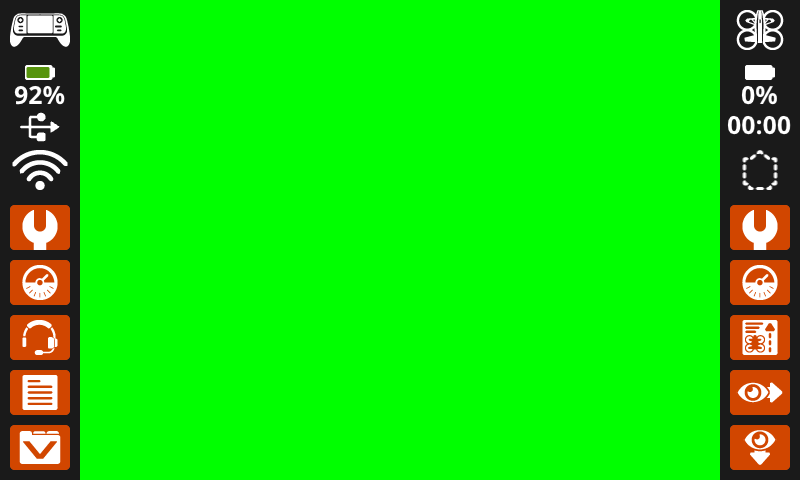
establecer fuente#
El bloque establecer fuente define la fuente y el tamaño utilizados para mostrar el texto en la pantalla del controlador. Esta fuente se aplicará a todo el texto impreso posteriormente.
Establezca la fuente en [monoespaciado v] [medio v] en la pantalla
Parámetros |
Descripción |
|---|---|
tipo |
Tipo de fuente:
|
tamaño |
El tamaño de fuente (que se muestra a continuación):
|
El controlador imprimió números y letras en pantalla con fuente MONO 12. En la parte inferior de la pantalla, tiene 90 de ancho y 37 filas. (/_static/img/fonts/MONO12-hornet.png) |
El controlador imprimió números y letras en pantalla con fuente MONO 15. En la parte inferior de la pantalla, tiene un ancho de 70 y 28 filas. (/_static/img/fonts/MONO15-hornet.png) |
|
|---|---|---|
El controlador imprimió números y letras en pantalla con fuente MONO 24. En la parte inferior de la pantalla, tiene 44 caracteres de ancho y 18 filas. (/_static/img/fonts/MONO24-hornet.png) |
|
|
El controlador imprimió números y letras en pantalla con la fuente MONO 60. En la parte inferior de la pantalla, tiene 16 caracteres de ancho y 7 filas. (/_static/img/fonts/MONO60-hornet.png) |
El controlador imprimió números y letras en pantalla con la fuente PROP 20. En la parte inferior de la pantalla, tiene 58 de ancho y 22 filas. (/_static/img/fonts/PROP20-hornet.png) |
El controlador imprimió números y letras en pantalla con la fuente PROP 24. En la parte inferior de la pantalla, tiene 45 de ancho y 18 filas. (/_static/img/fonts/PROP24-hornet.png) |
El controlador imprimió números y letras en pantalla con la fuente PROP 30. En la parte inferior de la pantalla, tiene 37 de ancho y 14 filas. (/_static/img/fonts/PROP30-hornet.png) |
El controlador imprimió números y letras en pantalla con la fuente PROP 40. En la parte inferior de la pantalla, tiene 28 caracteres de ancho y 11 filas. (/_static/img/fonts/PROP40-hornet.png) |
El controlador imprimió números y letras en pantalla con la fuente PROP 60. En la parte inferior de la pantalla, tiene 19 caracteres de ancho y 7 filas. (/_static/img/fonts/PROP60-hornet.png) |
Ejemplo
cuando empezó
[Display text using a larger font.]
Establezca la fuente en [monoespaciado v] [extra grande v] en la pantalla
imprimir [VEX] en la pantalla ▶
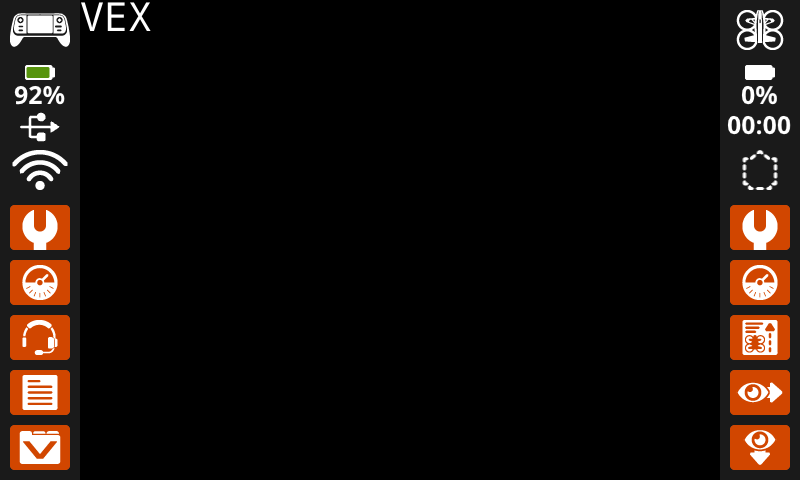
establecer la precisión de impresión#
El bloque establecer precisión de impresión define el formato de precisión utilizado para mostrar los números en la pantalla del controlador. Esta precisión de impresión se aplicará a todos los números impresos posteriormente.
Establezca la precisión de impresión en [0.1 v] en la pantalla
Parámetros |
Descripción |
|---|---|
precisión |
Establece la precisión de impresión en:
|
Ejemplo
cuando empezó
[Print 1/3 as 0.33.]
Establezca la precisión de impresión en [0.01 v] en la pantalla
imprimir ([1] [math_division v] [3]) en la pantalla ▶
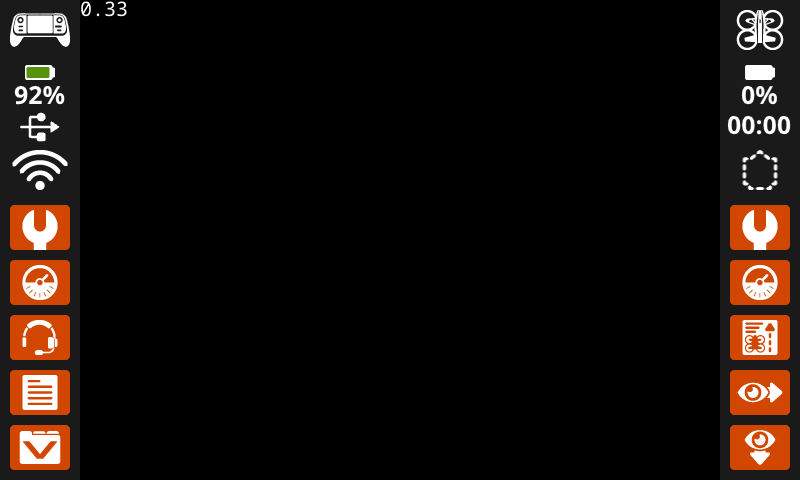
establecer el ancho del lápiz#
El bloque establecer ancho de pluma establece el ancho de pluma utilizado para dibujar líneas y formas.
Establezca el ancho del lápiz en [10] en la pantalla
Parámetros |
Descripción |
|---|---|
ancho |
El ancho del lápiz en píxeles. |
Ejemplo
cuando empezó
[Draw a rectangle with a pen width of 10.]
Establezca el ancho del lápiz en [10] en la pantalla
dibuja el rectángulo [200] [200] [200] [80] en la pantalla
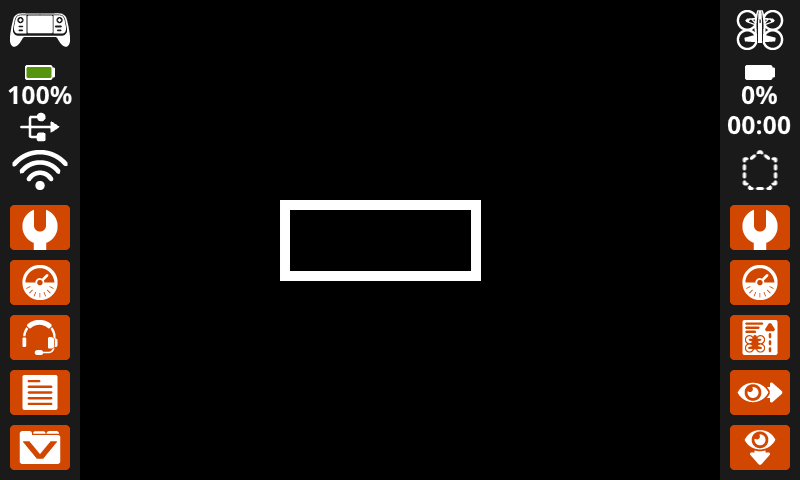
Establecer color de pluma/fuente#
El bloque establecer color de lápiz/fuente define el color del lápiz para dibujar líneas, formas y texto en la pantalla del controlador. El color predeterminado es el blanco.
Establezca el color del lápiz/fuente en [rojo v] en la pantalla
Ejemplo
Parámetros |
Descripción |
|---|---|
color |
Establece el color del lápiz a:
|
cuando empezó
[Draw a rectangle with an orange outline.]
Establezca el color del lápiz/fuente en [naranja v] en la pantalla
dibuja el rectángulo [200] [150] [240] [150] en la pantalla
Establezca el color del lápiz/fuente en [blanco v] en la pantalla
print [VEXcode AIR] at x: [250] y: [220] on screen
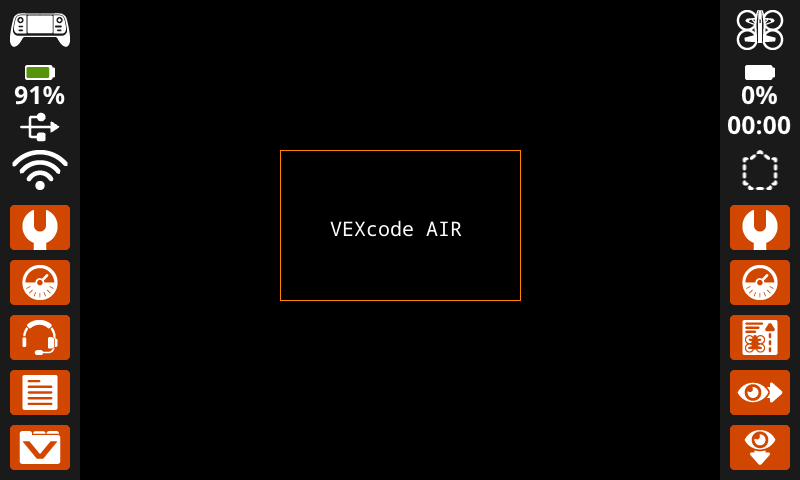
establecer el color de relleno del texto#
El bloque establecer color de relleno de texto define el color de resaltado que se utiliza al imprimir texto. El color de resaltado predeterminado es transparente.
Establezca el color de relleno del texto en [rojo v] en la pantalla
Parámetros |
Descripción |
|---|---|
color |
Establece el color de resaltado del texto en:
|
Ejemplos
cuando empezó :: hat events
[Display two colors behind text.]
Establezca el color de relleno del texto en [rojo v] en la pantalla
imprimir ["Red"] en la pantalla ▶
Colocar el cursor en la siguiente fila de la pantalla
Establezca el color de relleno del texto en [azul v] en la pantalla
imprimir ["Blue"] en la pantalla ▶
establecer el color de relleno del dibujo#
El bloque establecer color de relleno de dibujo define el color que se usará para rellenar las formas al dibujarlas. El color de relleno predeterminado es el negro.
set draw fill color to [red v] on screen
Parámetros |
Descripción |
|---|---|
color |
Establece el color de relleno de la forma en:
|
Ejemplos
cuando empezó
[Draw an orange-filled rectangle with text on top.]
set draw fill color to [orange v] on screen
dibuja el rectángulo [200] [150] [240] [150] en la pantalla
print [VEXcode AIR] at x: [250] y: [220] on screen
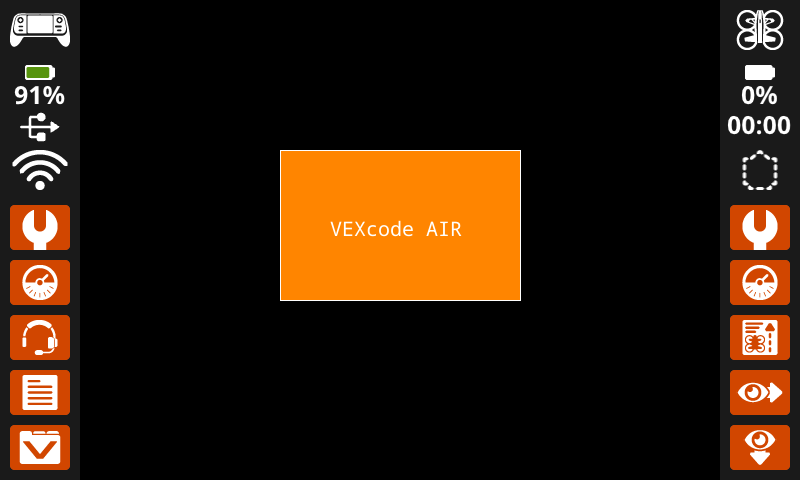
Dibujar#
mostrar archivo de imagen#
El bloque mostrar archivo de imagen dibuja una imagen personalizada cargada por el usuario en la pantalla del controlador en el establecer origen.
mostrar archivo de imagen [IMAGE1 v]
Parámetros |
Descripción |
|---|---|
número de imagen |
La imagen subida por el usuario que se usará. Las opciones cambiarán si se editan los nombres de las imágenes en el Panel de control. |
Ejemplo
cuando empezó
[Display custom image on screen.]
mostrar archivo de imagen [IMAGE1 v]
dibujar píxeles#
El bloque dibujar píxel dibuja un píxel en la coordenada de pantalla especificada (x, y) en el color de lápiz actual.
Dibuja el píxel [0] [0] en la pantalla
Parámetros |
Descripción |
|---|---|
incógnita |
La coordenada x para dibujar el píxel, que va de 0 a 640. |
y |
La coordenada y para dibujar el píxel, que va de 0 a 480. |
Ejemplo
cuando empezó
[Draw five pixels in a diagonal.]
Dibuja el píxel [360] [200] en la pantalla
Dibuja el píxel [340] [220] en la pantalla
Dibuja el píxel [320] [240] en la pantalla
Dibuja el píxel [300] [260] en la pantalla
Dibuja el píxel [280] [280] en la pantalla
![]()
dibujar una línea#
El bloque dibujar línea dibuja una línea desde la primera coordenada de pantalla especificada (x1, y1) hasta la segunda coordenada de pantalla especificada (x2, y2) utilizando el ancho del lápiz y el color del lápiz actuales.
dibuja la línea [0] [0] [10] [10] en la pantalla
Parámetros |
Descripción |
|---|---|
x1 |
La coordenada x en píxeles del inicio de la línea, que va de 0 a 640. |
año1 |
La coordenada y en píxeles del inicio de la línea, que va de 0 a 480. |
x2 |
La coordenada x en píxeles del final de la línea, que va de 0 a 640. |
y2 |
La coordenada y en píxeles del final de la línea, que va de 0 a 480. |
Ejemplo
cuando empezó
[Make an X across the screen.]
dibuja la línea [0] [0] [640] [480] en la pantalla
Establezca el color del lápiz/fuente en [cyan v] en la pantalla
dibuja la línea [0] [480] [640] [0] en la pantalla
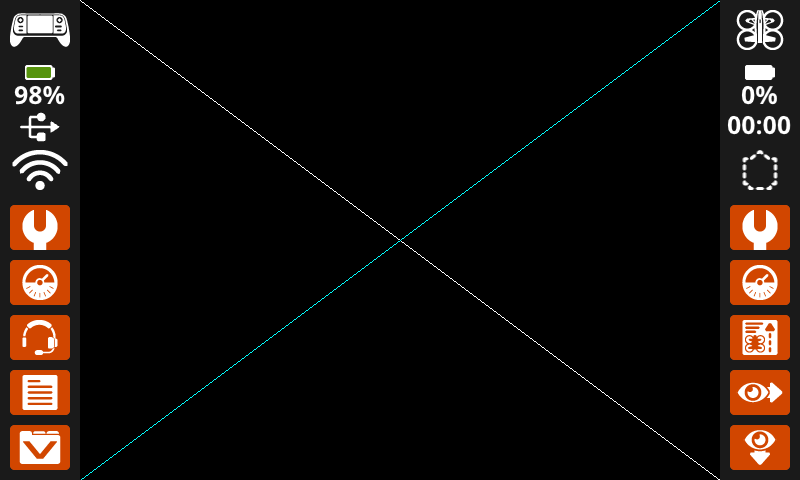
dibujar rectángulo#
El bloque dibujar rectángulo dibuja un rectángulo utilizando el ancho del lápiz, el color del lápiz y el color de relleno actuales.
dibuja el rectángulo [0] [0] [10] [10] en la pantalla
Ejemplo
Parámetros |
Descripción |
|---|---|
incógnita |
La coordenada x en píxeles de la esquina superior izquierda del rectángulo, con un rango de 0 a 640. |
y |
La coordenada y en píxeles de la esquina superior izquierda del rectángulo, que va de 0 a 480. |
ancho |
El ancho del rectángulo en píxeles. |
altura |
La altura del rectángulo en píxeles. |
cuando empezó
[Draw two rectangles on the screen.]
dibuja el rectángulo [0] [0] [620] [460] en la pantalla
Establezca el color de relleno en [verde v] en la pantalla
dibuja el rectángulo [200] [180] [200] [100] en la pantalla
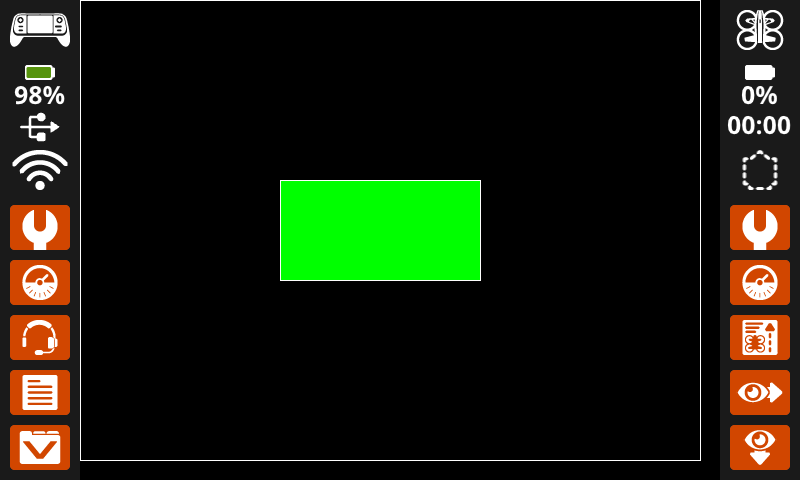
dibujar un círculo#
El bloque dibujar círculo dibuja un círculo utilizando el ancho del lápiz, el color del lápiz y el color de relleno actuales.
dibuja el círculo [0] [0] [10] en la pantalla
Parámetros |
Descripción |
|---|---|
incógnita |
La coordenada x en píxeles del centro del círculo, que va de 0 a 640. |
y |
La coordenada y en píxeles del centro del círculo, que va de 0 a 480. |
radio |
El radio del círculo en píxeles. |
Ejemplo
cuando empezó
[Draw one green circle on the screen.]
Establezca el color de relleno en [verde v] en la pantalla
dibuja el círculo [320] [240] [200] en la pantalla
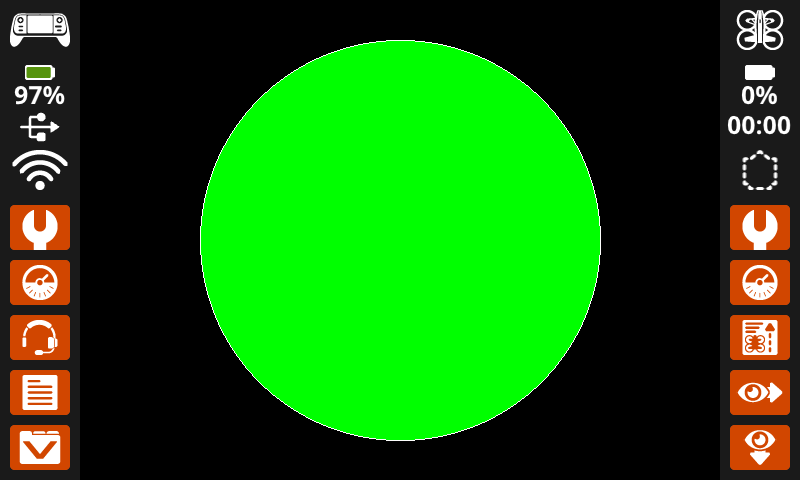
Tocar#
¿pantalla presionada?#
El bloque ¿Pantalla presionada? informa si la pantalla del controlador está presionada o no. Este bloque devuelve un valor booleano:
Verdadero: la pantalla está siendo presionada actualmente
Falso: no se presiona la pantalla
<¿pantalla presionada?>
Parámetros |
Descripción |
|---|---|
Este bloque no tiene parámetros. |
Ejemplo
cuando empezó
[Play a sound when the screen is pressed.]
para siempre
si <¿pantalla presionada?> entonces
tocar nota [bajo v] [C v] [note_eight v] ▶
cuando empezó
[Display different messages after the screen is pressed.]
esperar hasta <¿pantalla presionada?>
imprimir [First message!] en la pantalla ▶
Colocar el cursor en la siguiente fila de la pantalla
[Lift finger to press the screen again.]
esperar hasta <no <¿pantalla presionada?>>
esperar hasta <¿pantalla presionada?>
imprimir [Second message!] en la pantalla ▶
posición de la pantalla#
El bloque posición de pantalla devuelve un entero que muestra las coordenadas x e y (en píxeles) donde se presionó la pantalla. El valor de retorno para x está entre 0 (izquierda) y 640 (derecha). El valor de retorno para y está entre 0 (arriba) y 480 (abajo).
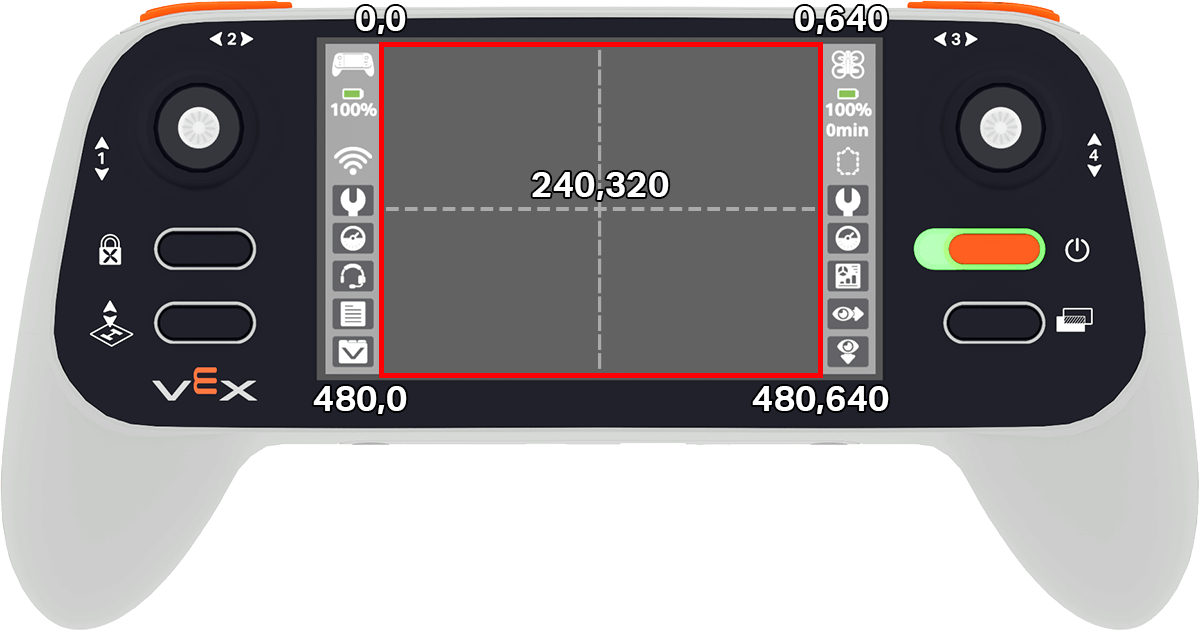
(posición de pantalla [incógnita v])
Parámetros |
Descripción |
|---|---|
coordinar |
La coordenada de la última pulsación de pantalla en píxeles:
|
Ejemplo
cuando empezó
[Play high or low note based on where screen is pressed.]
para siempre
si <¿pantalla presionada?> entonces
si <(posición de pantalla [incógnita v]) [math_greater_than v] [320]> entonces
tocar nota [alto v] [C v] [note_eight v] ▶
demás
tocar nota [bajo v] [C v] [note_eight v] ▶
cuando el evento de pantalla#
El bloque cuando hay evento de pantalla se llama cuando se presiona o se suelta la pantalla del controlador.
cuando la pantalla [presionado v]
Parámetros |
Descripción |
|---|---|
acción |
Determina cuándo se ejecutará la pila de bloques adjunta:
|
Ejemplo
cuando la pantalla [presionado v]
[Play a sound when the screen is pressed.]
reproducir sonido [éxito v] ▶